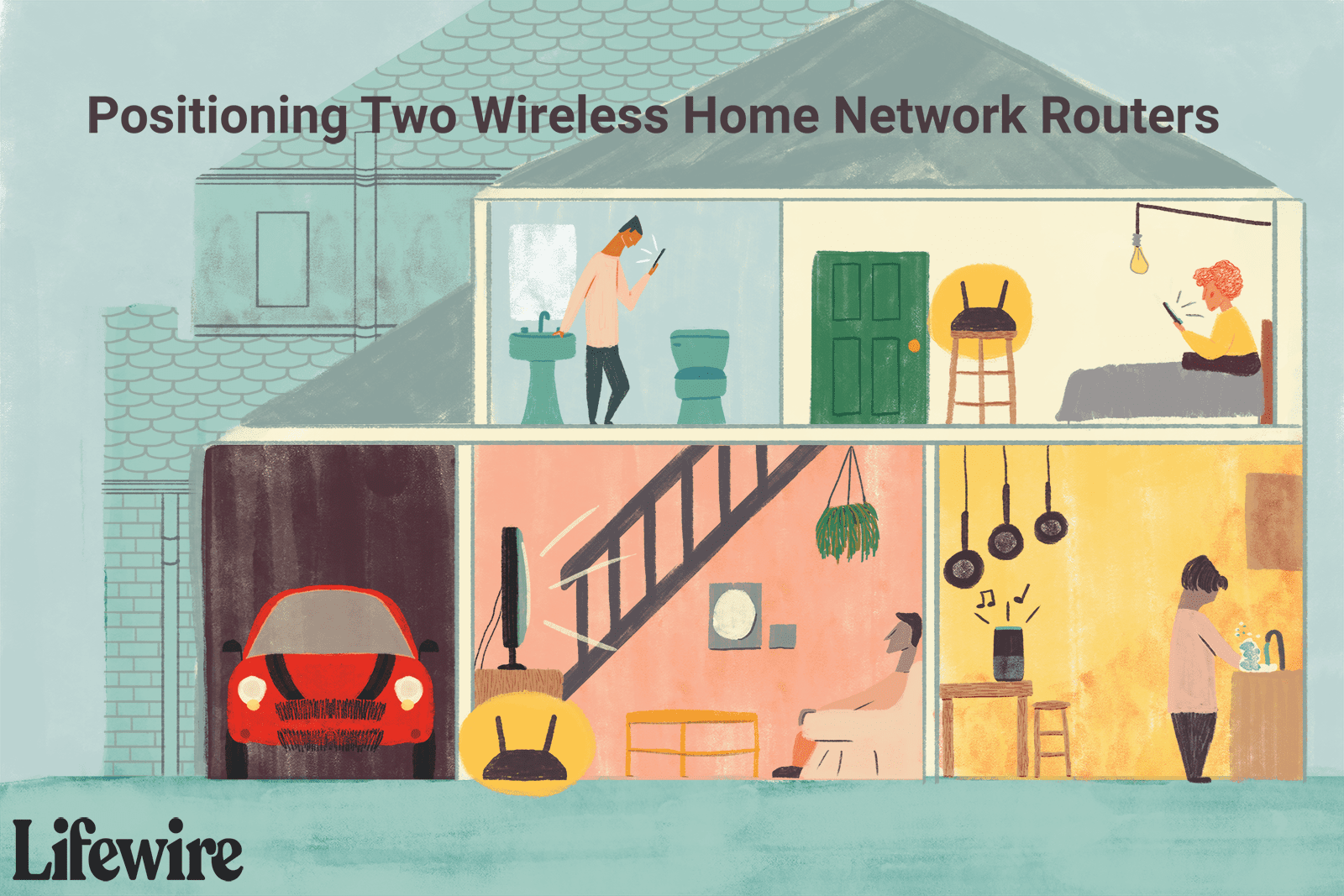Mitä tietää
- Aseta toinen reititin Windows-tietokoneen lähelle asennusta varten. (Voit siirtää sen myöhemmin.) Yhdistä kaksi reititintä Ethernet-kaapelilla.
- Jos molemmat reitittimet ovat langattomia ja tukevat aliverkkoa, aseta ensimmäinen reititin kanavalle 1 tai 6 ja toinen kanavalle 11.
- Voit myös määrittää uuden reitittimen kytkimeksi tai tukiasemaksi yhdistämällä reitittimet ja päivittämällä IP-asetukset.
Tässä artikkelissa kerrotaan, kuinka kaksi reititintä yhdistetään kotiverkkoon verkon kantaman laajentamiseksi ja useammille langattomille laitteille tai tukiasemaksi tai kytkimeksi toimimiseksi.
Aseta toinen reititin
Vaikka useimmat kotitietokoneverkot käyttävät vain yhtä reititintä, toisen reitittimen lisääminen on joissain tilanteissa järkevää. Toinen reititin päivittää langallisen verkon tukemaan laajempaa valikoimaa langattomia laitteita. Se laajentaa kotiverkon langattoman kantaman päästäkseen kuolleisiin paikkoihin tai verkottaa langallisen laitteen, joka on liian kaukana alkuperäisestä reitittimestä. Toinen reititin luo kotiin erillisen aliverkon videon suoratoistamiseksi joidenkin laitteiden välillä hidastamatta yhteyksiä muihin. Jotta se kaikki toimisi, tarvitaan vain muutama vaihe. Kun asennat uutta reititintä, aseta se Windows-tietokoneen tai muun tietokoneen lähelle, jota voit käyttää alkuasennuksessa. Sekä langalliset että langattomat reitittimet määritetään parhaiten tietokoneelta, joka on liitetty reitittimeen Ethernet-verkkokaapelilla. Voit siirtää reitittimen kiinteään paikkaansa myöhemmin.
Toisen langallisen reitittimen liittäminen
Jos toisessa reitittimessä ei ole langattomia ominaisuuksia, liitä se ensimmäiseen reitittimeen Ethernet-kaapelilla. Liitä kaapelin toinen pää uuden reitittimen uplink-porttiin (joskus merkitty WAN tai Internet). Liitä toinen pää mihin tahansa ensimmäisen reitittimen vapaaseen porttiin uplink-porttia lukuun ottamatta.
Toisen langattoman reitittimen yhdistäminen
Langattomat kotireitittimet voidaan liittää Ethernet-kaapelilla samalla tavalla kuin langalliset reitittimet. On myös mahdollista yhdistää kaksi kotireititintä toisiinsa langattomasti, mutta toinen reititin voi toimia vain langattomana tukiasemana reitittimen sijaan useimmissa kokoonpanoissa. Sinun on asetettava toinen reititin asiakastilaan, jotta se käyttää kaikkia reititystoimintoja, joita monet kotireitittimet eivät tue. Katso reitittimen mallikohtaisista ohjeista, tukeeko se asiakastilaa ja jos tukee, kuinka se määritetään.
Wi-Fi-kanavan asetukset langattomille kotireitittimille
Jos sekä nykyinen että toinen reititin ovat langattomia, niiden Wi-Fi-signaalit voivat häiritä toisiaan, mikä johtaa yhteyden katkeamiseen ja arvaamattomiin verkkoviiveisiin. Jokainen langaton reititin käyttää tiettyjä Wi-Fi-taajuusalueita, joita kutsutaan kanaviaja signaalihäiriöitä ilmenee, kun kaksi langatonta reititintä samassa talossa käyttävät samoja tai päällekkäisiä kanavia. Langattomat reitittimet käyttävät oletusarvoisesti erilaisia Wi-Fi-kanavia mallista riippuen, mutta voit muuttaa näitä asetuksia reititinkonsolissa. Jotta vältetään signaalihäiriöt talon kahden reitittimen välillä, aseta ensimmäinen reititin kanavalle 1 tai 6 ja toinen kanavalle 11.
Toisen reitittimen IP-osoitteen määritys
Kotiverkon reitittimet käyttävät myös oletusarvoista IP-osoiteasetusta mallista riippuen. Toisen reitittimen IP-oletusasetuksia ei tarvitse muuttaa, ellei sitä ole tarkoitus määrittää verkkokytkimeksi tai tukiasemaksi.
Käytä toista reititintä kytkimenä tai tukiasemana
Yllä olevat toimenpiteet antavat lisäreitittimen tukea aliverkkoa kotiverkossa. Tämä lähestymistapa säilyttää lisähallinnan tiettyihin laitteisiin, kuten lisää rajoituksia niiden Internet-yhteyteen. Vaihtoehtoisesti toinen reititin voidaan konfiguroida Ethernet-verkkokytkimeksi tai – jos se on langaton – tukiasemaksi. Tällä asetuksella laitteet voivat muodostaa yhteyden toiseen reitittimeen tavalliseen tapaan, mutta aliverkkoa ei luoda. Asennus ilman aliverkkoa riittää kotitalouksille, jotka haluavat laajentaa Internetin peruskäyttöä ja mahdollistaa tiedostojen ja tulostimien jakamisen muiden tietokoneiden kanssa. Se vaatii kuitenkin erilaisen konfigurointimenettelyn kuin edellä on esitetty.
Määritä toinen reititin ilman aliverkon tukea
Jos haluat määrittää uuden reitittimen verkkokytkimeksi, liitä Ethernet-kaapeli mihin tahansa toisen reitittimen vapaaseen porttiin uplink-porttia lukuun ottamatta. Liitä se sitten eri porttiin ensimmäisessä reitittimessä kuin uplink-porttiin. Jos haluat määrittää uuden langattoman reitittimen tukiasemaksi, määritä laite seuraavasti: silta tai toistin ensimmäiseen reitittimeen liittyvää tilaa. Katso käytettävät asetukset toisen reitittimen dokumentaatiosta. Päivitä sekä langallisten että langattomien reitittimien IP-määritys:
- Tarkista toisen reitittimen paikallinen IP-osoite ja muuta sitä tarvittaessa varmistaaksesi, että se on ensimmäiselle reitittimelle määritetyn verkko-osoitealueen sisällä eikä ole ristiriidassa muiden paikallisverkon laitteiden kanssa.
- Aseta toisen reitittimen DHCP-osoitealue sopimaan ensimmäisen reitittimen osoitealueelle. Voit myös poistaa DHCP:n käytöstä ja määrittää manuaalisesti jokaisen toiseen reitittimeen kytketyn laitteen IP-osoitteen siten, että se on ensimmäisen reitittimen kantaman sisällä.
FAQ
-
Kuinka yhdistän reitittimen modeemiin?
Liitä reititin modeemiin kytkemällä Ethernet-kaapelin toinen pää modeemiin ja toinen pää reitittimen WAN-porttiin. Etsi tietokoneeltasi reitittimesi verkon nimi ja muodosta yhteys siihen Wi-Fi-verkkoavaimella. Kirjoita sitten reitittimesi IP-osoite selaimeen reitittimen asetusten määrittämiseksi.
-
Kuinka yhdistän reitittimen Internetiin?
Jos haluat liittää reitittimen Internetiin, liitä modeemi pistorasiaan koaksiaali- tai valokuitukaapelilla. Liitä Ethernet-kaapeli reitittimen WAN/uplink-porttiin ja toinen pää modeemin Ethernet-porttiin. Kytke virta molempiin laitteisiin ja odota, että valot syttyvät.
-
Kuinka yhdistän tulostimen WiFi-reitittimeen?
Varmista, että reitittimesi langaton verkko toimii, ja kirjoita reitittimen salasana muistiin. Käynnistä tulostin ja siirry verkkoasetuksiin. Valitse reititin Wi-Fi-asetuksista SSID ja kirjoita Wi-Fi-salasana. Tulostin muodostaa yhteyden Wi-Fi-verkkoon.